Di era digital yang serba cepat ini, laptop menjadi alat esensial yang mendukung berbagai aktivitas kita, mulai dari bekerja, belajar, hingga hiburan.
Namun, apa jadinya jika laptop yang seharusnya membantu pekerjaan malah menjadi penghambat karena performanya yang lemot?
Tentu saja, hal ini bisa menjadi sumber frustrasi dan mengganggu produktivitas.
Cara Memperbaiki Laptop Lemot
Menghadapi laptop lemot bukanlah akhir dari segalanya. Ada berbagai cara yang bisa dilakukan untuk mengembalikan kecepatan dan performa laptop Anda.
Artikel ini akan membahas secara mendalam tentang cara memperbaiki laptop lemot yang praktis sehingga dapat Anda lakukan dengan mudah.
Dari pembersihan file sampah hingga peningkatan komponen hardware, kami akan memandu Anda melalui proses tersebut langkah demi langkah.
Mengapa Laptop Menjadi Lemot?
Laptop menjadi lemot bisa disebabkan oleh berbagai faktor, mulai dari penggunaan memori yang berlebihan, kekurangan ruang penyimpanan, hingga adanya virus atau malware.
Penggunaan aplikasi yang berat dan tidak melakukan pemeliharaan sistem secara berkala juga dapat menurunkan kinerja laptop.
Nah, sebelum membahas lebih lanjut mengenai cara memperbaiki laptop lemot. Dibawah ini dapat dilihat spesifikasi minimum yang harus dimiliki saat ini untuk mendapatkan performa optimal.
Tabel Spesifikasi Minimum untuk Performa Optimal
| Komponen | Spesifikasi Minimum |
|---|---|
| RAM | 4GB |
| Storage | 256GB SSD |
| CPU | Intel i3 atau setara |
3 Langkah Memperbaiki Laptop Lemot
Seperti yang telah dijelaskan diatas bahwa laptop lemot dapat disebabkan oleh beberapa hal, oleh karena itu untuk dapat memperbaiki laptop lemot dapat menggunakan langkah-langkah sebagai berikut:
Langkah 1: Membersihkan File Sampah
Untuk membersihkan file sampah di laptop Anda, ikuti langkah-langkah berikut:
- Gunakan Disk Cleanup
- Buka menu Start dan ketik ‘Disk Cleanup’ di bilah pencarian.
- Pilih drive yang ingin Anda bersihkan (biasanya C:).
- Tunggu hingga Disk Cleanup menghitung berapa banyak ruang yang dapat Anda bebaskan.
- Pilih jenis file yang ingin dihapus, seperti Temporary files, Thumbnails, dan lainnya.
- Klik ‘OK’ untuk membersihkan file-file tersebut.
- Bersihkan Temporary Files Secara Manual
- Buka File Explorer dan ketik
%temp%di address bar, lalu tekan Enter. - Pilih semua file dan folder di dalam folder Temp (Ctrl+A), lalu hapus (Delete).
- Buka File Explorer dan ketik
- Kosongkan Recycle Bin
- Klik kanan pada ikon Recycle Bin di desktop Anda.
- Pilih ‘Empty Recycle Bin’ untuk menghapus file yang tidak diperlukan.
- Hapus File Sistem Sementara
- Buka Settings > System > Storage.
- Klik pada ‘Temporary files’.
- Pilih file yang ingin dihapus dan klik ‘Remove files’.
- Gunakan Aplikasi Pembersih
- Anda dapat menggunakan aplikasi pembersih seperti CCleaner untuk membersihkan file sampah secara otomatis.
Ingatlah untuk selalu membackup data penting sebelum melakukan pembersihan file untuk menghindari kehilangan data yang tidak disengaja.
Juga, pastikan untuk menutup semua aplikasi dan menyimpan pekerjaan Anda sebelum memulai proses pembersihan. Ini merupakan langkah pertama cara memperbaiki laptop lemot.
Langkah 2: Mengoptimalkan Startup
Untuk mengoptimalkan startup laptop Anda dan mempercepat waktu booting, Anda dapat mengikuti langkah-langkah berikut:
- Nonaktifkan Program Startup yang Tidak Perlu
- Buka Task Manager dengan menekan
Ctrl+Shift+Esc. - Pergi ke tab ‘Startup’.
- Klik kanan pada aplikasi yang tidak perlu saat startup dan pilih ‘Disable’.
- Buka Task Manager dengan menekan
- Atur Ulang Pengaturan Sistem
- Ketik ‘msconfig’ di menu Start dan buka System Configuration.
- Pada tab ‘General’, pilih ‘Selective startup’.
- Hapus centang pada ‘Load startup items’.
- Gunakan Fitur Fast Startup
- Buka Control Panel dan pilih ‘Power Options’.
- Klik pada ‘Choose what the power buttons do’.
- Aktifkan ‘Turn on fast startup’.
- Perbarui Driver dan Sistem Operasi
- Pastikan semua driver terbaru telah terinstal.
- Lakukan update sistem operasi Windows ke versi terbaru.
- Bersihkan Registry
- Gunakan program pembersih registry yang terpercaya untuk menghapus entri yang tidak valid atau usang.
- Upgrade Hardware
- Pertimbangkan untuk menambah RAM atau mengganti hard drive Anda dengan SSD untuk peningkatan performa yang signifikan.
Dengan mengikuti langkah-langkah ini, Anda dapat mengurangi jumlah program yang berjalan saat startup dan mempercepat proses booting laptop Anda.
Selalu pastikan untuk membuat backup sistem sebelum melakukan perubahan yang signifikan pada pengaturan atau hardware laptop Anda.
Langkah 3: Meningkatkan Performa Hardware
Untuk meningkatkan performa hardware pada laptop Anda, ada beberapa cara memperbaiki laptop lemot yang bisa Anda lakukan:
- Upgrade RAM
- Memperbesar kapasitas RAM dapat meningkatkan kecepatan dan kemampuan multitasking laptop Anda.
- Ganti HDD dengan SSD
- Mengganti Hard Disk Drive (HDD) dengan Solid State Drive (SSD) akan memberikan peningkatan yang signifikan dalam kecepatan baca-tulis data.
- Bersihkan Debu dan Kotoran
- Debu dan kotoran yang menumpuk dapat menyebabkan laptop panas dan mengurangi performa. Bersihkan secara berkala dengan hati-hati.
- Ganti Pasta Termal
- Pasta termal yang sudah mengering dapat mengurangi efisiensi pendinginan CPU. Menggantinya dapat membantu laptop bekerja lebih dingin dan lebih cepat.
- Perbarui Driver
- Pastikan semua driver, terutama driver kartu grafis, selalu diperbarui untuk performa optimal.
- Optimalkan Pengaturan Power
- Atur pengaturan power pada Windows untuk ‘High Performance’ untuk mendapatkan performa terbaik.
- Nonaktifkan Efek Visual yang Tidak Perlu
- Nonaktifkan efek animasi dan visual yang tidak esensial melalui ‘System Properties’ untuk mengurangi beban pada prosesor dan memori.
- Tingkatkan Pendinginan
- Gunakan cooling pad atau pastikan sistem pendinginan laptop bekerja dengan baik untuk mencegah thermal throttling.
- Kontrol Aplikasi Background
- Nonaktifkan aplikasi yang berjalan di latar belakang yang tidak perlu untuk menghemat sumber daya.
- Hardware Eksternal
- Pertimbangkan penggunaan hardware eksternal seperti GPU eksternal jika laptop Anda mendukung, untuk peningkatan performa grafis.
Dengan mengikuti cara memperbaiki laptop lemot ini, Anda dapat meningkatkan performa hardware laptop Anda dan menjaga agar laptop berjalan dengan lancar.
Selalu pastikan untuk membackup data penting sebelum melakukan perubahan hardware atau software yang signifikan.
Penutup
Dengan mengimplementasikan langkah-langkah yang telah diuraikan dalam artikel ini, Anda tidak hanya berhasil mengatasi masalah laptop lemot, tetapi juga telah meningkatkan efisiensi kerja Anda secara keseluruhan.
Kini, laptop Anda siap untuk menemani hari-hari produktif Anda, mendukung setiap tugas dengan performa yang optimal.
Ingatlah, perawatan berkala dan peningkatan hardware yang tepat adalah kunci untuk menjaga laptop Anda tetap dalam kondisi terbaik.
Semoga panduan mengenai cara memperbaiki laptop lemot ini memberikan wawasan yang bermanfaat dan membantu Anda dalam merawat serta meningkatkan performa laptop Anda.
Jangan biarkan laptop lemot menghambat kreativitas dan produktivitas Anda. Ambil tindakan sekarang, dan nikmati pengalaman menggunakan laptop yang lebih cepat dan responsif.
Jika Anda memiliki pertanyaan atau tips tambahan mengenai cara memperbaiki laptop lemot, jangan ragu untuk berbagi di bagian komentar di bawah. Selamat mencoba, dan semoga berhasil! (DW)



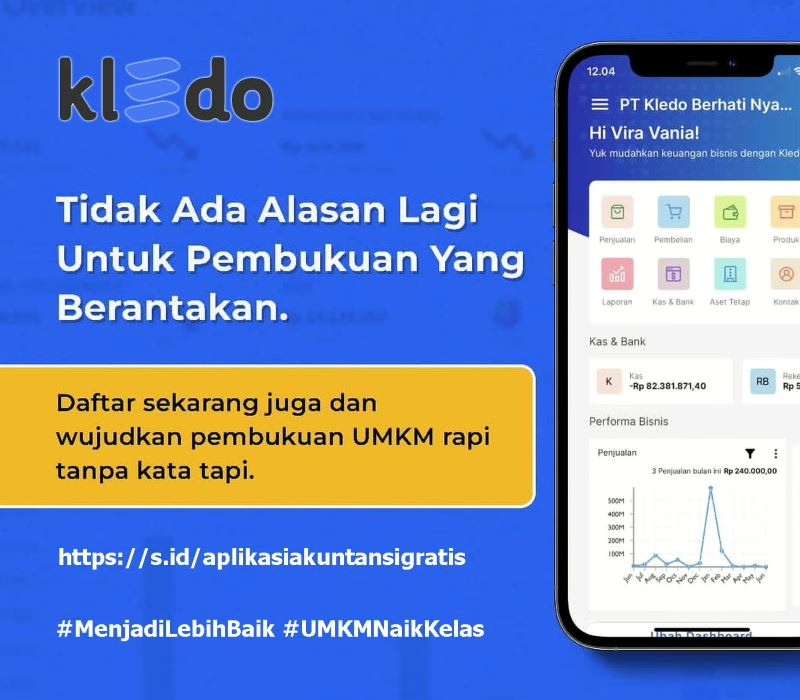

Comments are closed.